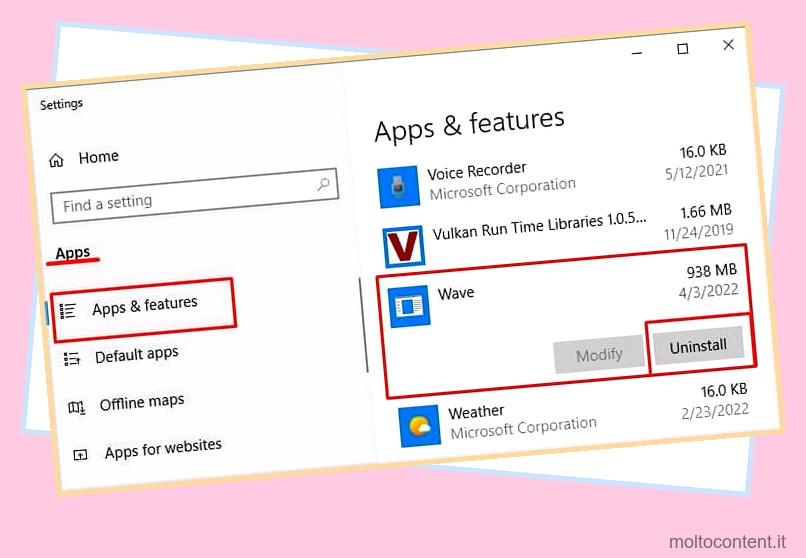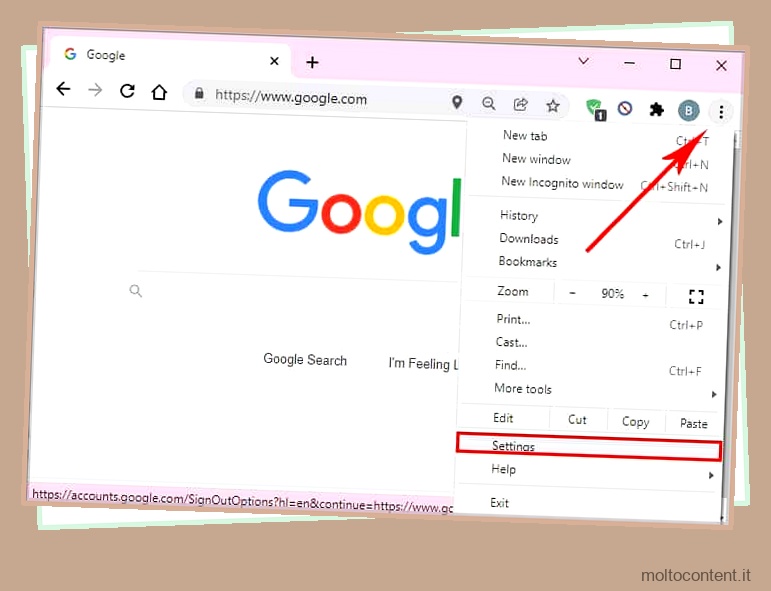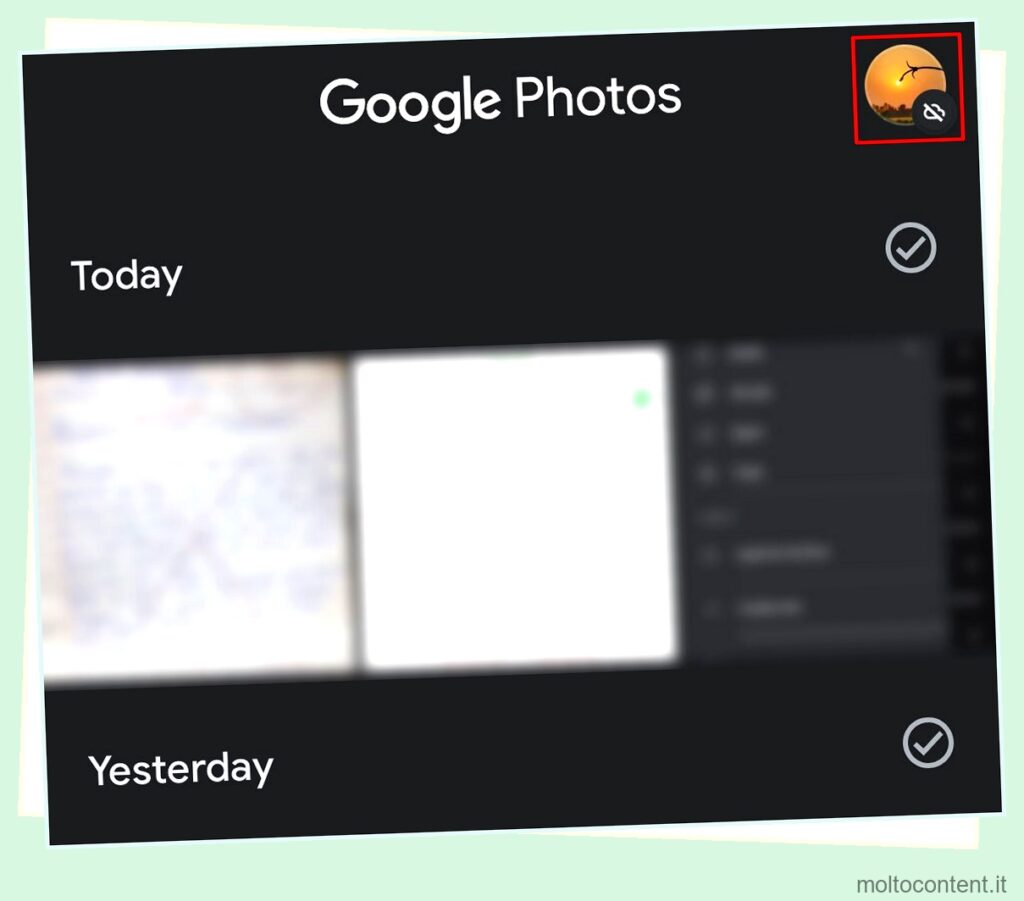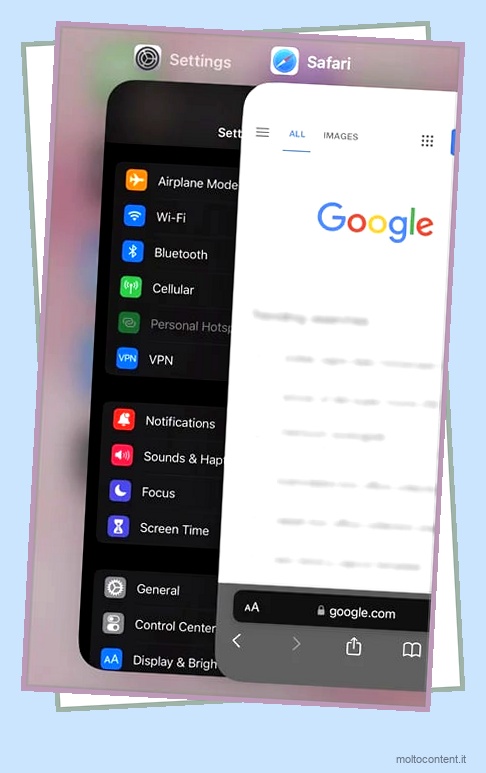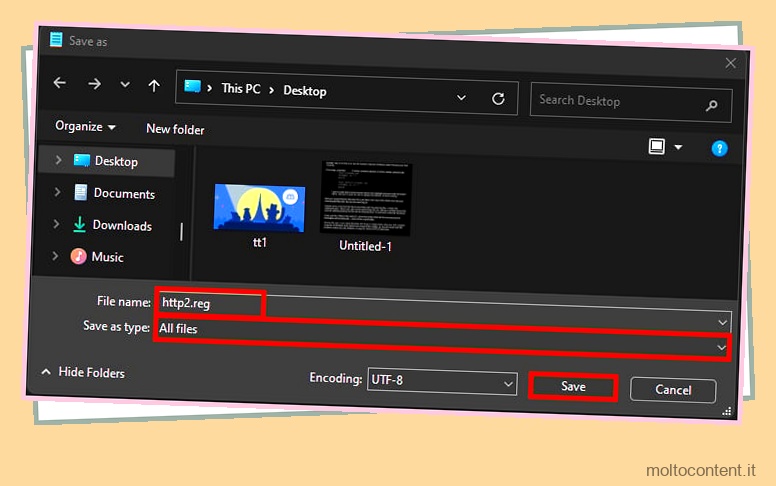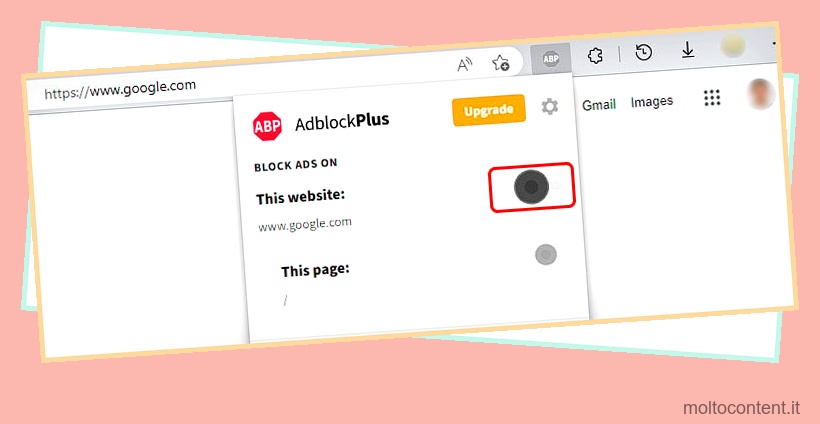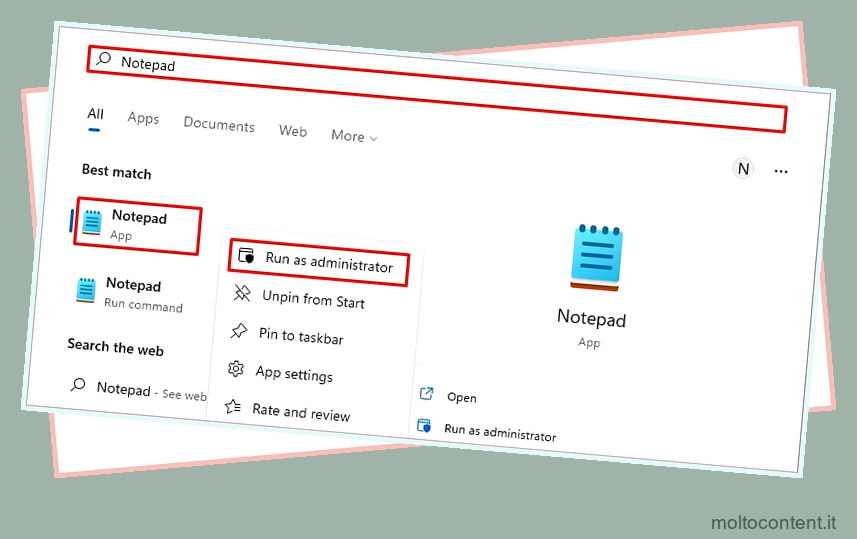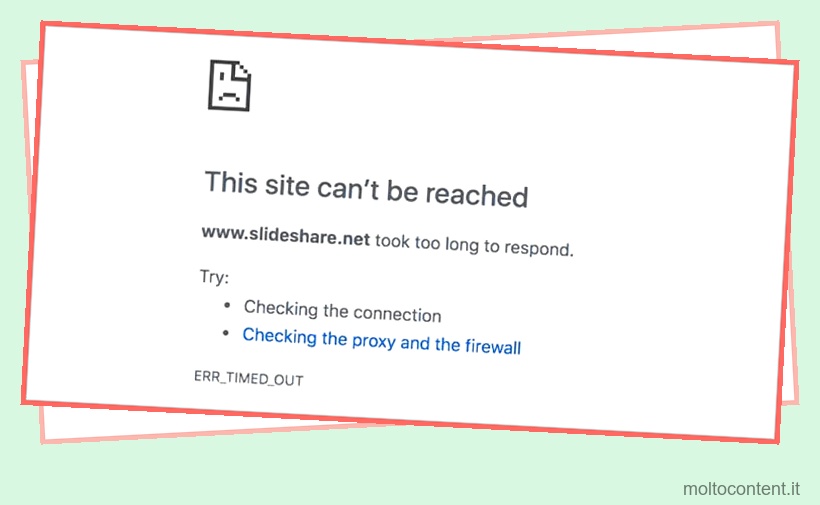Dopo aver effettuato l’accesso a un account Google, puoi iniziare subito a creare, modificare o condividere documenti su Google Documenti. Tuttavia, ci sono momenti in cui i testi iniziano a presentare problemi, non è possibile modificare il documento o visualizzare un messaggio di errore come “Qualcosa non va”.
Poiché Google Docs è un editor online, il motivo più comune alla base del problema è una scarsa connessione a Internet. Successivamente, i problemi relativi al browser sono i principali.
Mentre a volte è un piccolo problema tecnico e si risolve da solo. Ma, a meno che non ricarichi la pagina, non noterai alcun cambiamento e rimarrai con lo stesso messaggio di errore. Quindi, vale la pena ricaricare il browser e riavviare il browser o anche il sistema funziona.
Se volete continuare a leggere questo post su "[page_title]" cliccate sul pulsante "Mostra tutti" e potrete leggere il resto del contenuto gratuitamente. ebstomasborba.pt è un sito specializzato in Tecnologia, Notizie, Giochi e molti altri argomenti che potrebbero interessarvi. Se desiderate leggere altre informazioni simili a [page_title], continuate a navigare sul web e iscrivetevi alle notifiche del blog per non perdere le ultime novità.
Sommario
Controlla se Google Documenti è inattivo
Sebbene sia raro ma ancora possibile che i servizi di Google Documenti siano inattivi e non operativi al momento. Per questo, puoi controllare il sito ufficiale di Google per verificare se i servizi di Google Documenti in particolare sono in esecuzione o meno. Vedi se ha il segno di spunta verde.
Controlla la connessione di rete

Se non riesci a digitare nulla in Google Documenti e visualizzi un messaggio di errore come “Tentativo di connessione” , è un chiaro segno che non sei connesso a Internet. Allo stesso modo, in alcuni casi, Internet funziona troppo lentamente.
Per risolvere tali problemi, assicurati di connetterti a una connessione Internet adeguata. E considera di connettere il tuo dispositivo con un cavo Ethernet se il tuo segnale Wi-Fi è debole .
Accedi ed esci
Se non riesci ad aprire o modificare documenti su Google Documenti, potrebbe trattarsi di un problema di autenticazione con Google. In questo caso, puoi considerare di disconnetterti temporaneamente e accedere di nuovo per risolvere il problema. Oppure puoi anche provare a passare a un altro account Google e verificare se Google Documenti funziona.
Disabilita le estensioni del browser
Se hai installato estensioni del browser, una di esse potrebbe interferire con Google Documenti e causare problemi. Molti utenti di Documenti hanno riscontrato che Google Documenti funziona normalmente dopo aver disabilitato Adblocker. Quindi, considera di iniziare da tali estensioni e se non funziona, puoi provare a disabilitare anche altre estensioni.
In alternativa, puoi anche utilizzare la modalità di navigazione in incognito in cui tutte le estensioni sono disabilitate per impostazione predefinita.
Su Chrome
- Avvia Chrome, fai clic sull’icona con i tre puntini e seleziona Impostazioni .
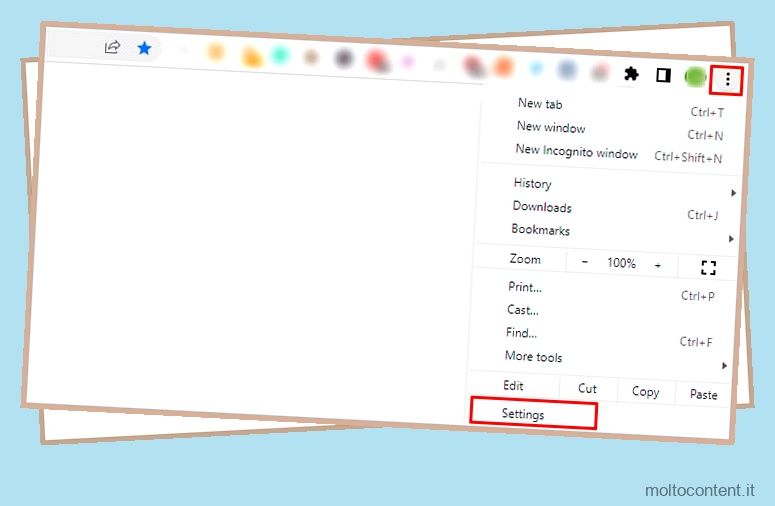
- Fai clic su Estensioni dalla barra laterale.
- Disattiva il pulsante accanto all’estensione che desideri disattivare.
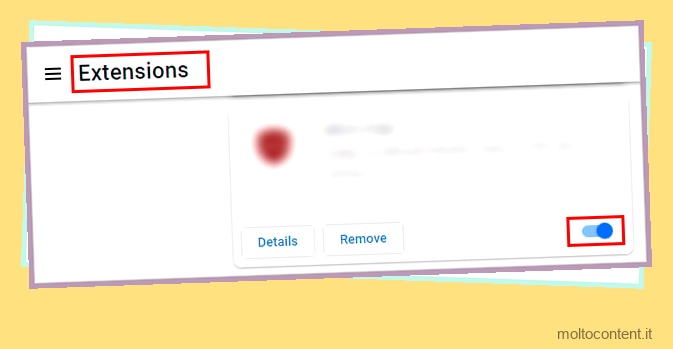
- Riavvia l’app Chrome.
Su Firefox
- Fai clic sull’icona dell’hamburger nell’angolo in alto a destra e seleziona Componenti aggiuntivi e temi .
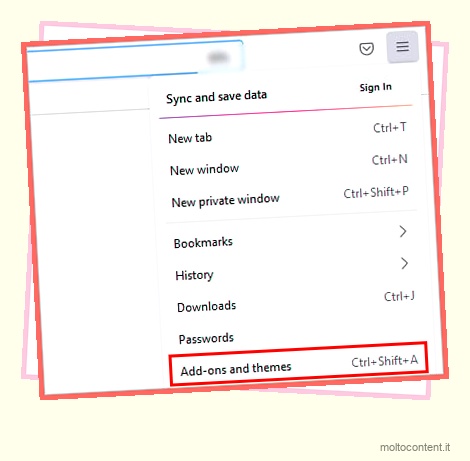
- Seleziona la scheda Estensioni dalla barra laterale.
- Nel riquadro di destra, fare clic per disattivare le estensioni.
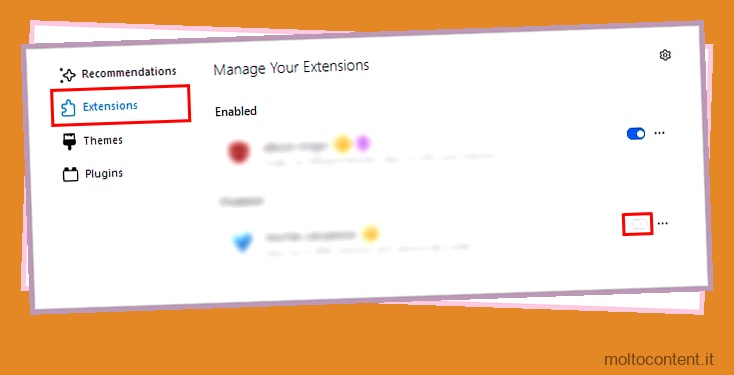
- Riavvia Firefox.
Su Microsoft Edge
- Avvia Microsoft Edge.
- Fai clic sull’icona dell’estensione nell’angolo in alto a destra e seleziona Gestisci estensioni .
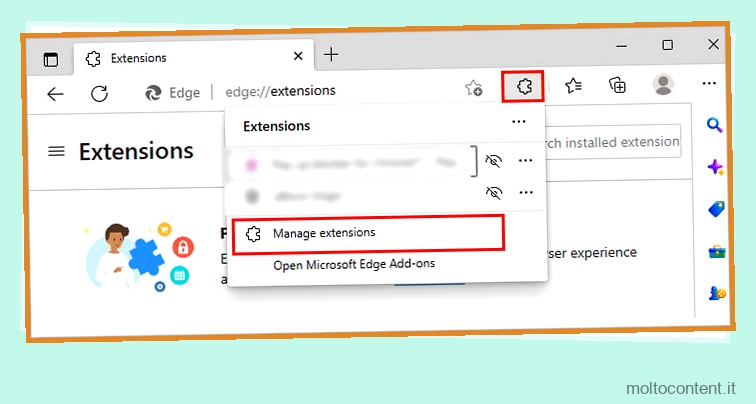
- Disattiva il pulsante accanto all’estensione che desideri disattivare.
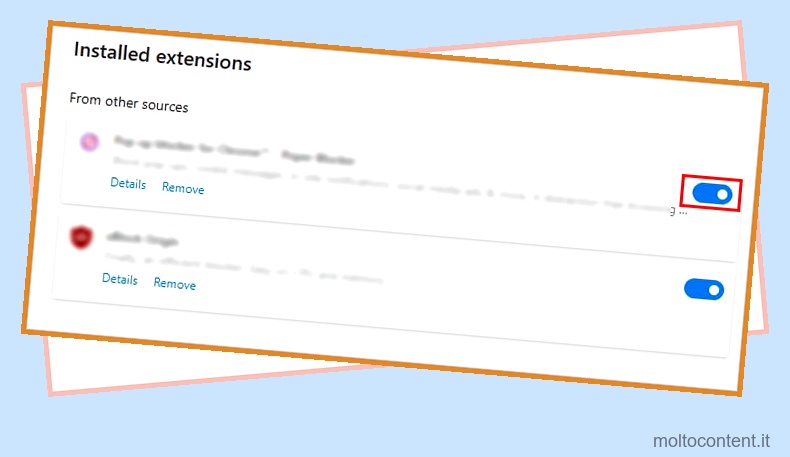
Svuota la cache del browser
Un motivo comune per cui Google Documenti non funziona è la cache del browser. Mentre la cache aiuta a caricare i siti che visiti frequentemente, sono suscettibili alla corruzione man mano che si accumulano nel tempo. Pertanto, prova a svuotare la cache per risolvere i problemi con Google Documenti.
La cancellazione dei cookie e della cache può disconnetterti dai siti. Quindi, è meglio salvare il tuo lavoro e poi continuare con i passaggi seguenti.
Su Chrome
- Apri Chrome e premi Ctrl + Maiusc + Canc.
- Quindi, nella scheda Base, seleziona tutte le opzioni. Se desideri conservare la cronologia, deseleziona l’opzione Cronologia esplorazioni.
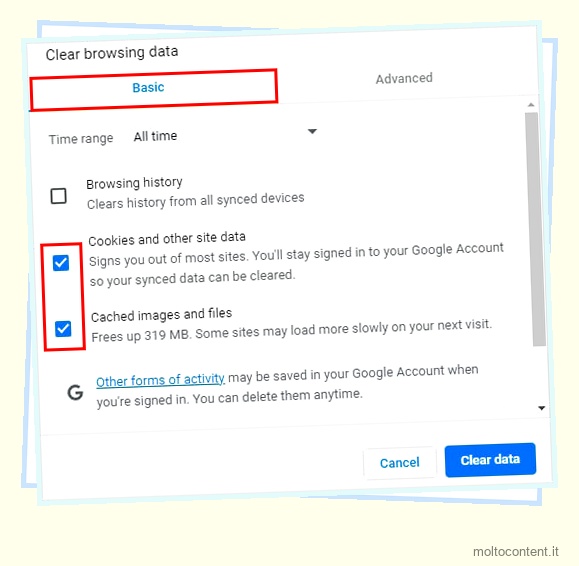
- Nella scheda Avanzate, seleziona Dati app in hosting .
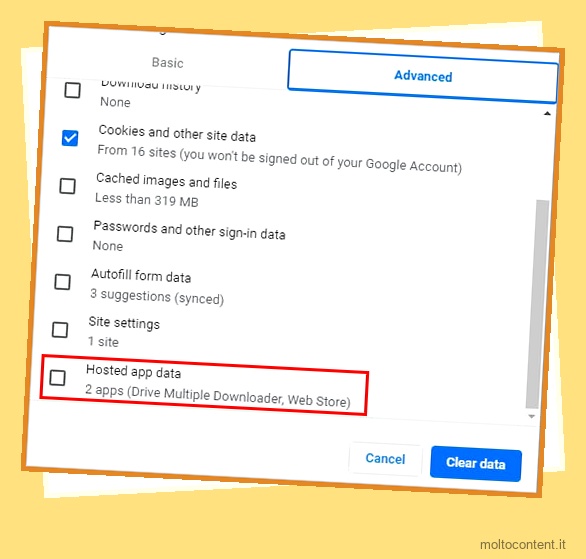
- Fai clic su Cancella dati .
Su Firefox
- Apri Firefox.
- Fare clic su Ctrl + Maiusc + Elimina.
- Nella finestra Cancella cronologia recente, seleziona l’opzione Cache e cookie.
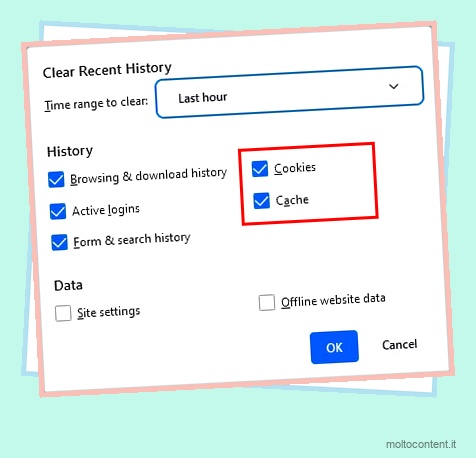
- Apri Google Documenti e verifica se funziona senza problemi.
Su Microsoft Edge
- Avvia Microsoft Edge e fai clic sui tre punti orizzontali nell’angolo in alto a destra. Quindi, seleziona Impostazioni .
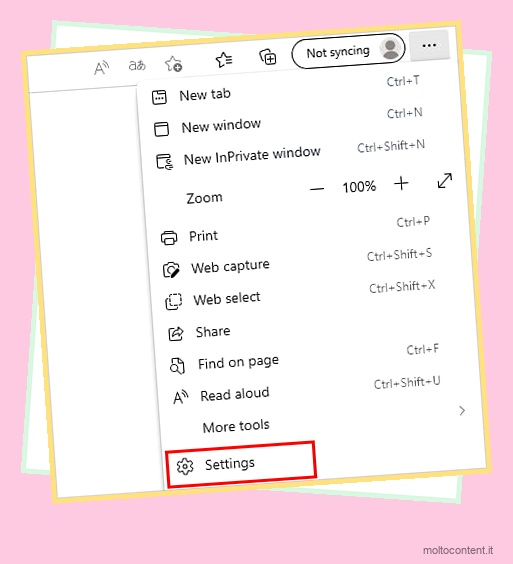
- Scegli Privacy, ricerca e servizi dalla barra laterale.
- Nel riquadro di destra, scorri fino alla sezione Cancella dati di navigazione e fai clic sul pulsante Scegli cosa cancellare.
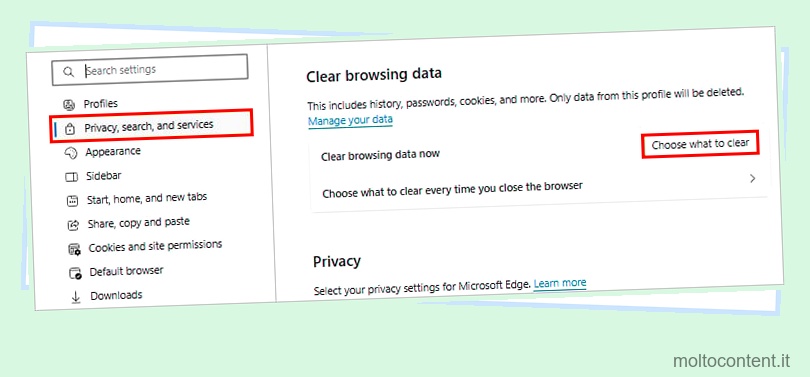
- Successivamente, scegli Immagini e file memorizzati nella cache . Inoltre, seleziona Cookie e altri dati del sito .
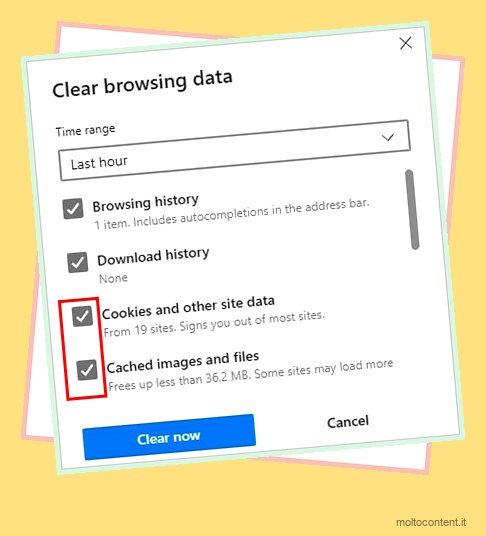
- Fai clic su Cancella ora .
- Riavvia il browser.
Aggiorna il tuo browser
Se è passato un po’ di tempo dall’ultima volta che hai aggiornato il browser, è probabile che stia causando problemi anche in Google Documenti. Quindi, installa gli ultimi aggiornamenti del browser per risolvere tali problemi.
Su Chrome
- Avvia l’app Chrome.
- Fai clic sull’icona dei tre puntini nell’angolo in alto a destra e seleziona Guida > Informazioni su Google Chrome .
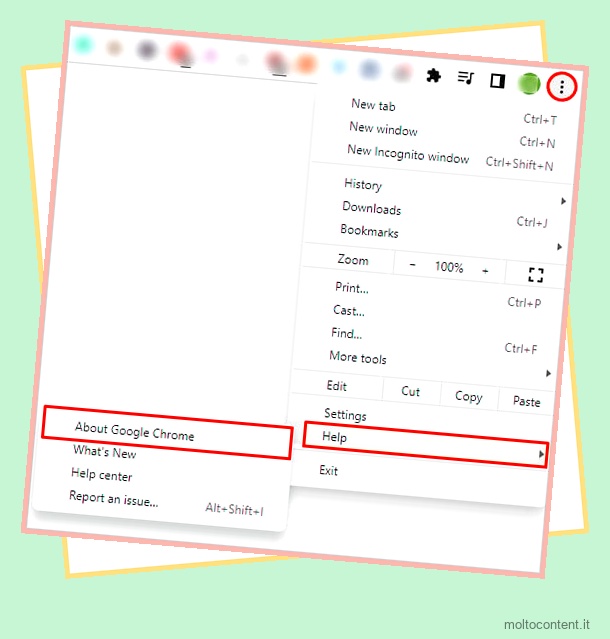
- Attendi che il browser scarichi e installi automaticamente gli ultimi aggiornamenti.
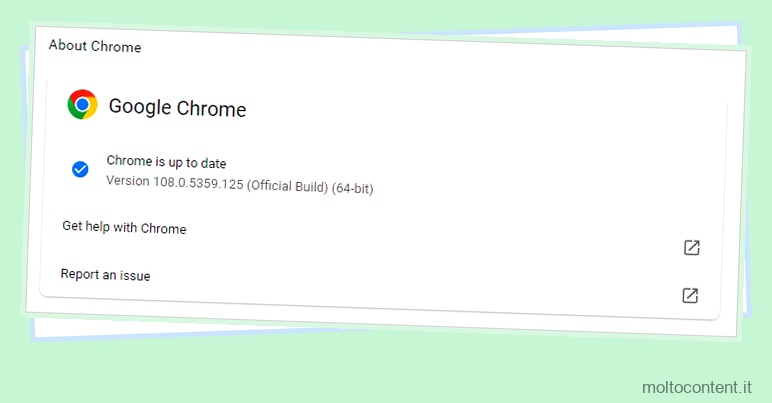
- Al termine, fai clic su Riavvia Chrome .
- Vedi se ora funziona.
Su Firefox
- Apri Firefox.
- Fai clic sul menu dell’hamburger nell’angolo in alto a destra e seleziona Aiuto > Informazioni su Firefox .
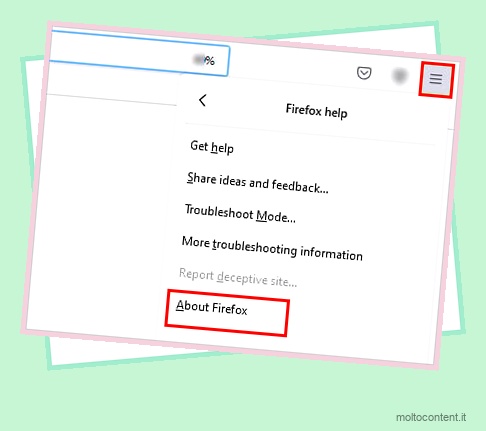
- Scarica e installa gli ultimi aggiornamenti.
- Apri Google Documenti e verifica se funziona come previsto.
Su Microsoft Edge
- Fai clic sui tre punti orizzontali nell’angolo in alto a destra.
- Seleziona Guida e feedback > Informazioni su Microsoft Edge .
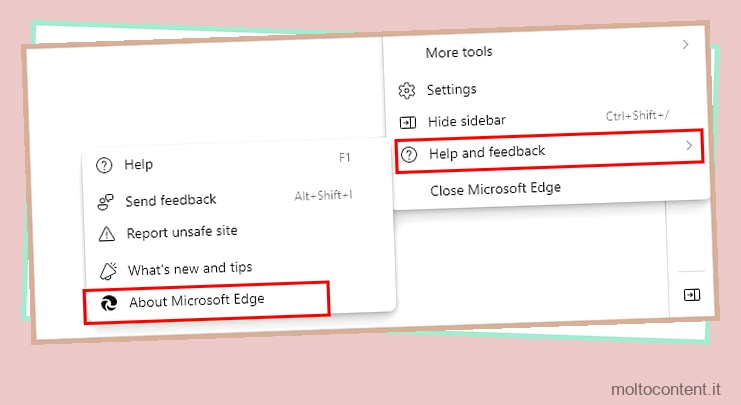
- Scarica e installa gli ultimi aggiornamenti.
- Riavvia Edge e verifica se Google Docs inizia a funzionare come previsto.
Nel caso in cui l’aggiornamento del browser non funzioni, passa a un altro browser e verifica se puoi utilizzare Google Documenti lì.